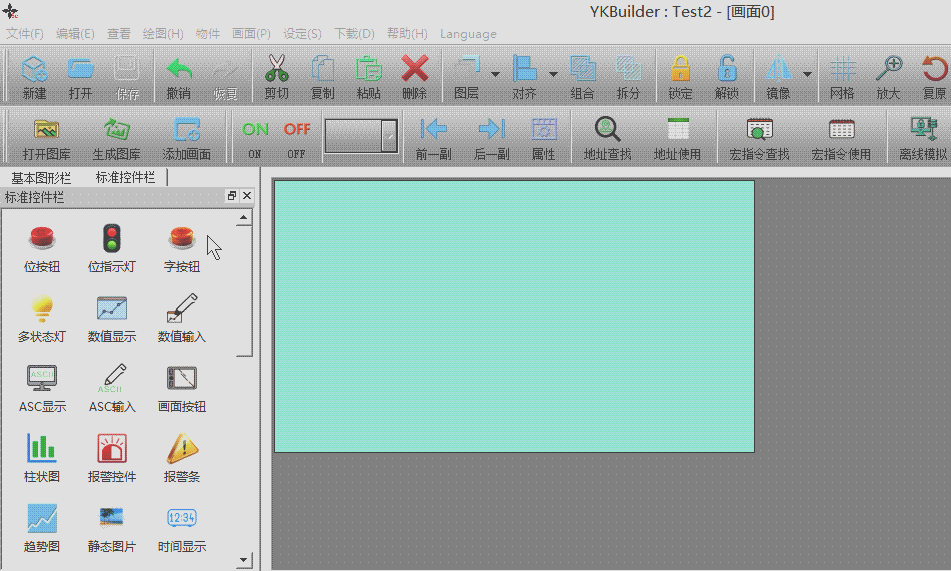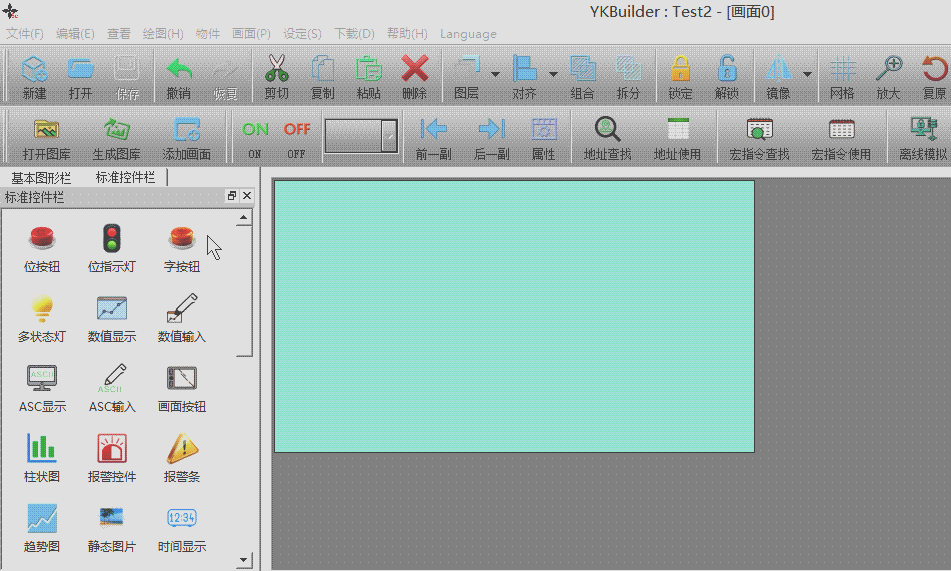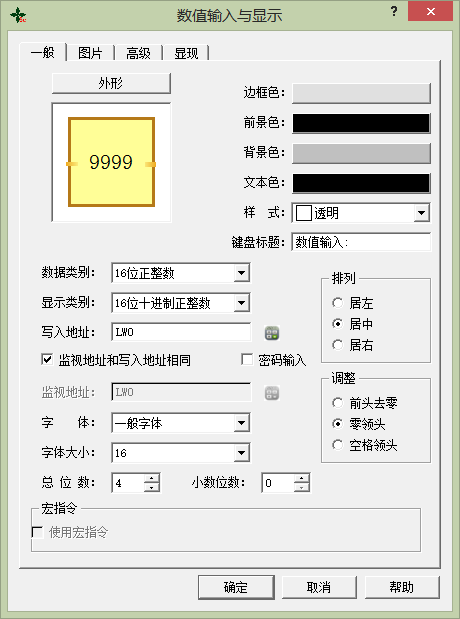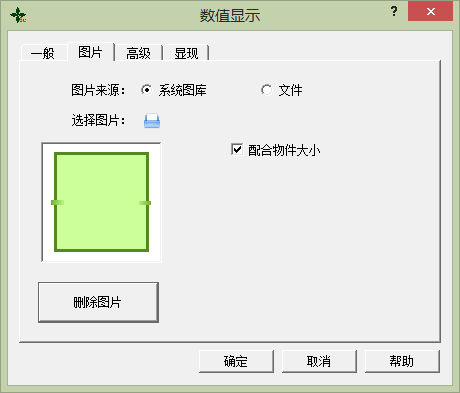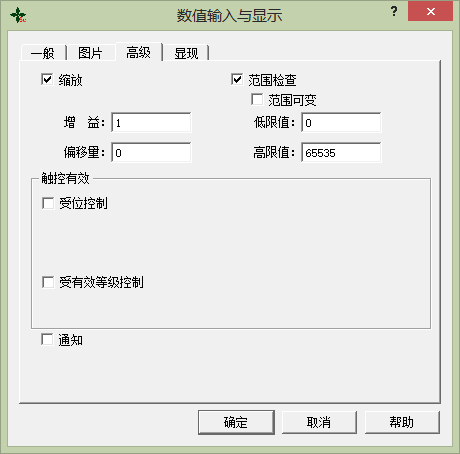深圳中达优控 —— 标准控件 —— 数值输入
数值输入
示例程序下载:
此处点右键/目标另存为
更多资料文档与教程:
百度云盘下载
数值输入的作用:用来显示并修改一个字地址,比如三菱或台达D区等寄存器的数值,
以十进制、十六进制或八进制显示在触摸屏上,
当点击时可弹出系统内置键盘输入一个常量来动态修改寄存器的数值,
一般此按钮用作寄存器中的参数设定使用。
1、点击标准控件栏中的“数值输入”,在右侧绘图区点击左键即可添加图形,如下图:
2、双击后即可设置该按钮的属性及功能,如下图:
一般:
包含控件功能参数,以及PLC关联的地址。
外形:
点击外形按钮,即可以弹出外形对话框,在该对话框中,只要你单击你想要的外形图形,就可以选择你所需要的外形,如果"样式"选透明,则外形参数就无效了。
状态:
显现状态0或1的预览图,分别显现与设置两种状态的属性(比如外形、图片、文字等)。
边框色:
当用户选择有边框的外形时,单击该按钮即可以在下拉的颜色选择系统上为该边框选择不同的颜色。
前景色:
当用户需要改变前景色时,单击该按钮即可以在下拉的颜色选择系统上选择不同的前景颜色
(仅当在选择了过渡样式的时候,前景色才能发挥作用)
前景色和背景色之间形成对比过渡,使控件更加的美观。
背景色:
当用户需要改变背景色时,单击该按钮即可以在下拉的颜色选择系统上选择不同的背景颜色。
样式:
击该下拉框,共有20多种样式供你选择,根据需要选择不同的样式可美化控件。
排列 —— 居左:
数值将在居左显示。
排列 —— 居中:
数值将在居中显示。
排列 —— 居右:
数值将在居右显示。
调整 —— 前头去零:
不显示有效位数前面的0,即如果监视地址的数据是16位正整数,当其值为0123,则在显示框内显示的数据为123。
调整 —— 零领头:
显示有效位数前面的0,即如果监视地址的数据是16位正整数且总位数为4位,当其值为0123,在显示框内显示的数据为0123。
调整 —— 空格领头:
不显示最高位数前面的0,而用空格代替0,即如果监视地址的数据是16位正整数且总位数为4位,当其值为00123,则在显示框内显示的数据为 123。
数据类别 —— 16位正整数:
所占长度16位,即16个bit位,正整数(无符号整数),范围在0 至 65535
数据类别 —— 32位正整数:
所占长度32位,即32个bit位,正整数(无符号整数),范围在0 至 4294967295
数据类别 —— 16位整数:
所占长度16位,即16个bit位,整数(有符号整数),范围在-32767 至 32767
数据类别 —— 32位整数:
所占长度32位,即32个bit位,整数(有符号整数),范围在-2147483647 至 2147483647
数据类别 —— 16位BCD正整数:
所占长度32位,即32个bit位,整数(有符号整数),范围在0 至 9999
数据类别 —— 32位BCD正整数:
所占长度32位,即32个bit位,整数(有符号整数),范围在0 至 99999999
数据类别 —— 32位BCD正整数:
所占长度32位,即32个bit位,整数(有符号整数),范围在0 至 99999999
数据类别 —— 32位浮点数:
所占长度32位,即32个bit位,整数(有符号整数),范围取决于精度变化而变化
显示类别 —— x位十进制正整数:
根据数据类别位数决定范围,显示方式以十进制,字符范围(0-9)。
显示类别 —— x位十六进制正整数:
根据数据类别位数决定范围,显示方式以十六进制,字符范围(0-9或A-F)。
显示类别 —— x位八进制正整数:
根据数据类别位数决定范围,显示方式以八进制,字符范围(0-7)。
写入地址:
所关联的PLC地址,根据上述所选择的功能,来操作对应的寄存器,上图为LW0(
内部寄存器
)。
监视地址与写入地址相同:
写入和监视为同一个寄存器地址,上图为LW0(
内部寄存器
)。
密码输入:
当点击按钮的时候,弹出的系统内置键盘时,输入的数值将以*号显示,一般输入密码时使用。
监视地址:
所关联的PLC地址,根据上述所选择的功能,来显示对应的寄存器数值,上图为LW0(
内部寄存器
)。
图片:
修改按钮图形属性。
你可以根据不同的“图片来源”为不同的状态添加不同格式的图片,
一般默认系统图库,你也可以选择外部文件,或者删除图片后将不使用图片,
当你选择好你所需要的图片后,该图片会自动的添加到“一般”页面中。
当您选择“配合物件大小”时,所选择的图片会和“一般”页面的控件一样大小。
“字按钮”的“标示”页面和“位按钮”控件的“标示”页面类似,
可参照“
位按钮
高级 —— 缩放:
当选择了“缩放”选项时,该数值显示控件显示的数据为:
当前监视地址的实际值 × 增益 + 偏移量
。
高级 —— 范围显示 —— 范围可变:
当没有选择“范围可变”时,“低限值”和“高限值”由用户设定的数据常量范围为准;
当选择了“范围可变”时,“低限值”和“高限值”由用户所输入的地址存储的数值决定。
高级 —— 范围显示 —— 高或低位色:
用来设定高低位的颜色属性,比如背景色、文本颜色。
宏指令:
宏指令请参考相关文档,点击此处查看
高级 —— 触控有效与通知:
请参考"高级/触控有效与通知"相关文档,点击此处查看
显现:
请参考"显现"相关文档,点击此处查看
2、下面为离线模拟运行效果图,如下图:
详细的参数请参阅
深圳中达优控官网
技术参数